Trong bối cảnh công nghệ phát triển như vũ bão hiện nay, dường như mỗi ngày lại có một công cụ AI mới ra đời. Là một người đam mê thử nghiệm mọi phần mềm, đặc biệt là những công cụ tích hợp nhiều tính năng giúp giảm bớt thời gian cho các công việc lặp đi lặp lại, tôi luôn tìm kiếm những giải pháp đột phá. Và trong số tất cả các công cụ tôi đã trải nghiệm, trợ lý nghiên cứu AI của Google – NotebookLM – là cái tên đã thực sự chinh phục tôi.
Với vai trò là một sinh viên toàn thời gian kiêm nhà báo công nghệ, NotebookLM được trang bị đầy đủ các tính năng cần thiết để hỗ trợ tôi trong cả hai lĩnh vực. Dù là khi tôi đang ôn thi giữa kỳ đến tận đêm khuya hay viết một bài báo và cần kiểm tra nguồn thông tin, tôi luôn có thể tin tưởng vào NotebookLM. Tôi đã sử dụng công cụ này từ những ngày đầu ra mắt dưới dạng một dự án thử nghiệm, điều này đã cho tôi đủ thời gian để khám phá những gì hiệu quả, những gì không, và những điều chỉnh nhỏ nào thực sự tạo nên sự khác biệt lớn. Gần đây, tôi đã thực hiện một vài thay đổi nhỏ trong cách sử dụng NotebookLM, và thật bất ngờ, những điều chỉnh tưởng chừng đơn giản ấy lại mang lại tác động lớn hơn tôi mong đợi.
1. Tạo Báo Cáo Từ Nhiều Nguồn Và Thêm Trở Lại Làm Nguồn Tham Chiếu Mới
Tính năng này chỉ mất vài giây để thực hiện nhưng lại là một yếu tố thay đổi cuộc chơi một cách đáng kinh ngạc. Một trong những tính năng bị đánh giá thấp nhất của NotebookLM chính là khả năng tạo các báo cáo khác nhau để tóm tắt nội dung các nguồn tài liệu của bạn chỉ với một cú nhấp chuột. Khi mở một sổ ghi chép trong NotebookLM, bạn sẽ thấy nút Reports (Báo cáo) trong bảng điều khiển Studio (trước đây là Notes cho đến bản cập nhật gần đây nhất của NotebookLM, nơi bảng điều khiển Studio được làm mới). Mở rộng menu thả xuống Reports sẽ hiển thị bốn tùy chọn sau: Study Guide (Hướng dẫn học tập), Briefing Doc (Tài liệu tóm tắt), FAQ (Các câu hỏi thường gặp) và Timeline (Dòng thời gian).
Tất cả các tùy chọn này về cơ bản đều là bản tóm tắt các nguồn của bạn, chỉ khác nhau về định dạng. Ví dụ, nếu bạn đang ôn thi và nghĩ rằng một bản FAQ sẽ hữu ích hơn một bản tóm tắt dài, định dạng này sẽ phân tích nội dung thành các giải thích theo kiểu Hỏi & Đáp đơn giản, dễ dàng lướt qua. Mặt khác, nếu bạn đang cố gắng nắm bắt nhanh một chủ đề cho cuộc họp hoặc một bài báo, Briefing Doc hoặc Study Guide có thể là lựa chọn tốt hơn. Sau khi tạo một hoặc vài báo cáo, bạn có thể thêm chúng làm nguồn vào sổ ghi chép của mình. Để làm như vậy, hãy nhấp vào ba chấm ngang bên cạnh nguồn và chọn Convert to source (Chuyển đổi thành nguồn).
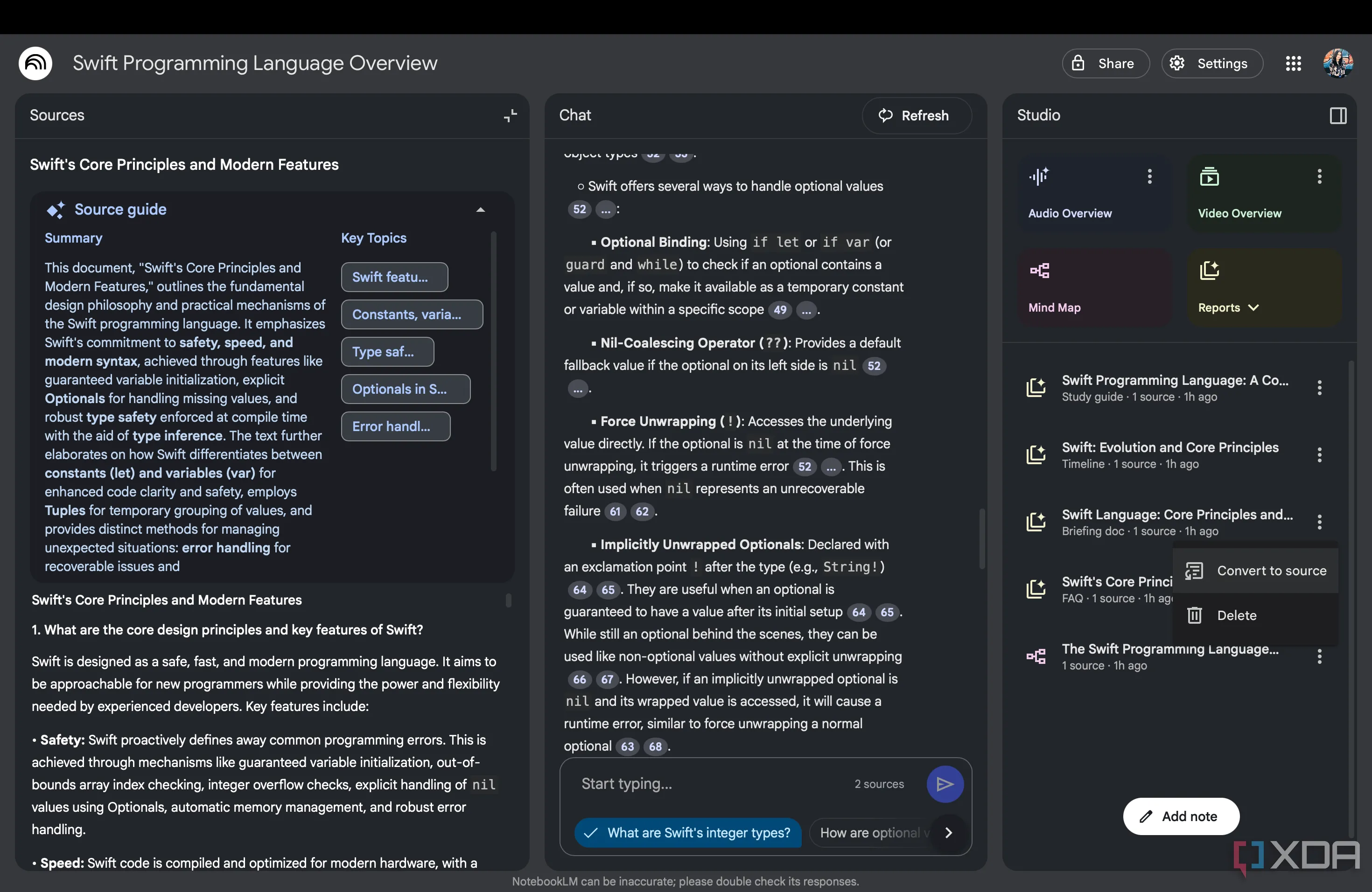 Nút "Convert to source" giúp chuyển báo cáo thành nguồn tham khảo mới trong Google NotebookLM, tối ưu quá trình nghiên cứu.
Nút "Convert to source" giúp chuyển báo cáo thành nguồn tham khảo mới trong Google NotebookLM, tối ưu quá trình nghiên cứu.
Lý do điều này hữu ích là thay vì để NotebookLM sử dụng tất cả các nguồn gốc của bạn để tạo tổng quan bằng âm thanh, sơ đồ tư duy hoặc trả lời câu hỏi của bạn, bạn có thể chọn báo cáo thay thế. Vì các báo cáo này đã là phiên bản cô đọng của tài liệu gốc, công cụ sẽ trích xuất các phản hồi tập trung và liên quan hơn, giúp bạn tiết kiệm thời gian và loại bỏ những thông tin nhiễu.
2. Chuyển Đổi Sổ Ghi Chép Sang Chế Độ Công Khai Để Chia Sẻ Rộng Rãi
Cho đến tháng 6 năm 2025, việc chia sẻ các sổ ghi chép NotebookLM bạn đã tạo với một lượng lớn người xem là một vấn đề khá nan giải. Bạn cần thêm từng người bạn muốn chia sẻ sổ ghi chép bằng email, điều này có nghĩa là bạn phải biết địa chỉ email chính xác của họ trước đó. Điều này không chỉ tốn thời gian mà còn gây khó khăn trong việc chia sẻ công việc của bạn với độc giả, bạn học hoặc đồng nghiệp. Nó chỉ hiệu quả nhất khi bạn cần chia sẻ với một vài người.
Ví dụ, gần đây tôi đã sử dụng NotebookLM để học một ngôn ngữ lập trình mới, và điều đó đòi hỏi tôi phải tạo một sổ ghi chép chuyên dụng cho nó. Một độc giả đã yêu cầu tôi chia sẻ sổ ghi chép với họ, và trước bản cập nhật này, tôi sẽ phải hỏi email của họ và thêm thủ công.
May mắn thay, giờ đây việc chia sẻ sổ ghi chép NotebookLM chỉ cần một cú nhấp chuột. Tất cả những gì bạn cần làm là nhấn nút Share (Chia sẻ) ở góc trên bên phải sau khi bạn đã tạo một sổ ghi chép, sau đó mở rộng menu thả xuống dưới Notebook access (Quyền truy cập sổ ghi chép) và chọn Anyone with the link (Bất kỳ ai có liên kết). Từ đó, chỉ cần nhấn Copy link (Sao chép liên kết), và bạn đã sẵn sàng.
Đây là một thay đổi nhỏ mà tôi đã thực hiện trong quy trình làm việc của mình, nhưng nó đã tạo ra một tác động rất lớn. Tôi đã chia sẻ các liên kết công khai đến sổ ghi chép NotebookLM của mình với bạn học, các thành viên trong gia đình, đồng nghiệp và thậm chí với độc giả của tôi.
3. Chuyển Đổi Một Số Nguồn Thành Tệp .TXT Trước Khi Tải Lên
Mặc dù điều này không được xác nhận bởi bất kỳ khuyến nghị chính thức nào từ các bài viết hỗ trợ của NotebookLM, tôi nhận thấy rằng nhiều người dùng trên subreddit r/NotebookLM đã đề xuất chuyển đổi tệp sang định dạng .txt trước khi tải chúng lên NotebookLM. Điều này là do các công cụ AI thấy tệp .txt dễ phân tích hơn, vì nội dung không chứa định dạng phức tạp. Kể từ khi tôi sử dụng NotebookLM, tôi đã luôn tải lên các tệp PDF của mình như nguyên bản.
Nhưng một khi tôi thấy có quá nhiều người khuyên nên chuyển đổi các tệp PDF nặng văn bản sang dạng văn bản thuần túy, tôi nghĩ rằng điều đó đáng để thử, và thành thật mà nói, nó đã tạo ra sự khác biệt đáng kể. Công cụ phản hồi nhanh hơn và các câu trả lời rõ ràng hơn, đặc biệt là khi tôi hỏi các câu hỏi tiếp theo. Khi tôi tải lên các tệp PDF, tôi nhận thấy đôi khi có các vấn đề về định dạng, mà tôi cho rằng là do cách văn bản được sắp xếp trong các cột hoặc bị ngắt bởi tiêu đề và chân trang. Với các tệp .txt, tôi nhận thấy rằng những vấn đề như vậy không còn xuất hiện. Điều này là do các tệp .txt chỉ là nội dung sạch, có thể tìm kiếm mà AI thực sự có thể hiểu được.
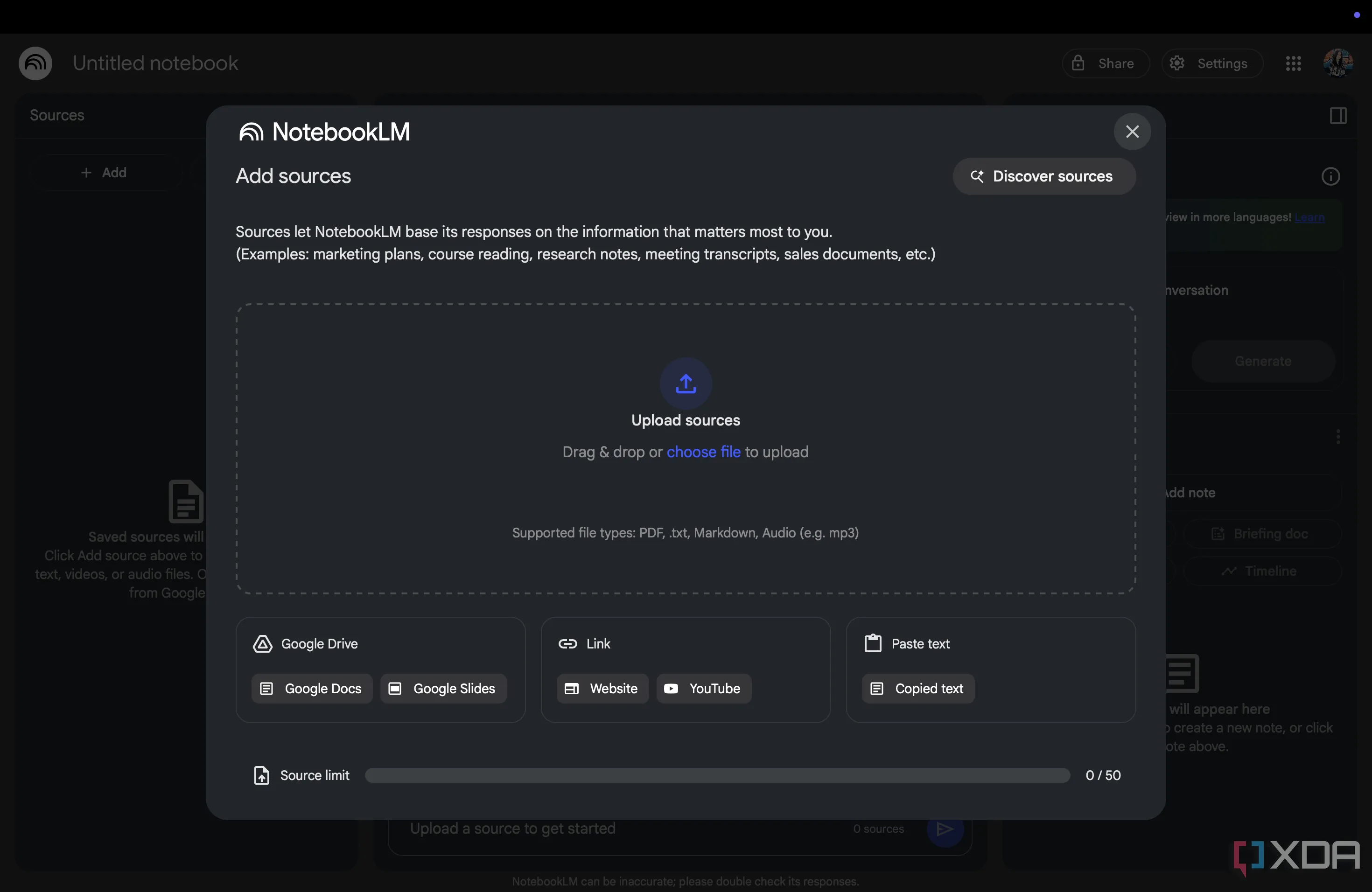 Giao diện tải lên nguồn trong NotebookLM, cho phép thêm tệp từ máy tính, bao gồm định dạng .txt để tối ưu cho AI.
Giao diện tải lên nguồn trong NotebookLM, cho phép thêm tệp từ máy tính, bao gồm định dạng .txt để tối ưu cho AI.
Hãy nhớ rằng tôi không thực hiện điều này cho mọi nguồn tôi tải lên các sổ ghi chép NotebookLM của mình. Trước khi tải lên một tệp PDF hoặc thậm chí là Google Doc, tôi sẽ lướt qua để kiểm tra xem nó có được định dạng theo cách có thể gây nhầm lẫn cho công cụ hay không. Nếu đúng như vậy, tôi sẽ chuyển đổi nó sang .txt bằng một công cụ trực tuyến miễn phí như CloudConvert. Trong trường hợp tôi muốn chuyển đổi Google Doc sang tệp .txt, tôi chỉ cần tải nó trực tiếp dưới dạng tệp .txt từ Google Docs.
Tối Ưu Ngay Quy Trình Làm Việc Với NotebookLM Của Bạn!
Không có thay đổi nào trong số những thay đổi tôi đã thực hiện ở trên là đột phá khi bạn nghĩ về chúng, nhưng chúng tạo ra sự khác biệt đáng chú ý khi bạn bắt đầu áp dụng. Nếu bạn chưa tận dụng những điều chỉnh nhỏ này, giờ là lúc để thử chúng.
Những mẹo nhỏ nhưng hiệu quả này không chỉ giúp bạn khai thác tối đa tiềm năng của Google NotebookLM mà còn tối ưu hóa quy trình làm việc, tiết kiệm thời gian và nâng cao chất lượng nghiên cứu, biên tập của mình. Hãy áp dụng ngay những mẹo này và chia sẻ trải nghiệm của bạn dưới phần bình luận để chúng ta cùng thảo luận!


